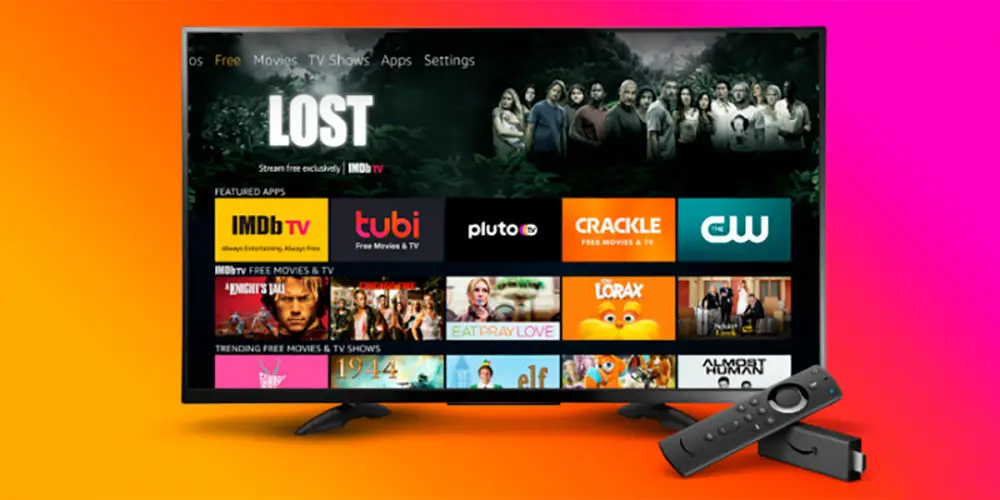
قد يبدو تحديث التطبيقات الرسمية من Appstore أو التطبيقات المثبتة يدويًا عبر ملف APK على Amazon Fire TV Stick أمرًا مملًا بعض الشيء ، ولكن ضع في اعتبارك أنه عند القيام بذلك فأنت الحصول على أحدث الميزات والإصلاحات من جهاز Amazon Fire TV Stick. التطبيقات.
يمكن أن يفيدك تنفيذ هذه العملية من نواحٍ عديدة ، حيث ستكون قادرًا على ذلك تصحيح خطأ أو حتى تحسين الأداء من التطبيق على Amazon Fire TV Stick. إذا أردت لمعرفة كيفية تحديث التطبيقات بسرعة وسهولة ثم أدعوكم للبقاء حتى نهاية هذا المقال. لنبدأ مرة واحدة!
الاختلافات بين التطبيقات الرسمية من Appstore والتطبيقات المثبتة يدويًا
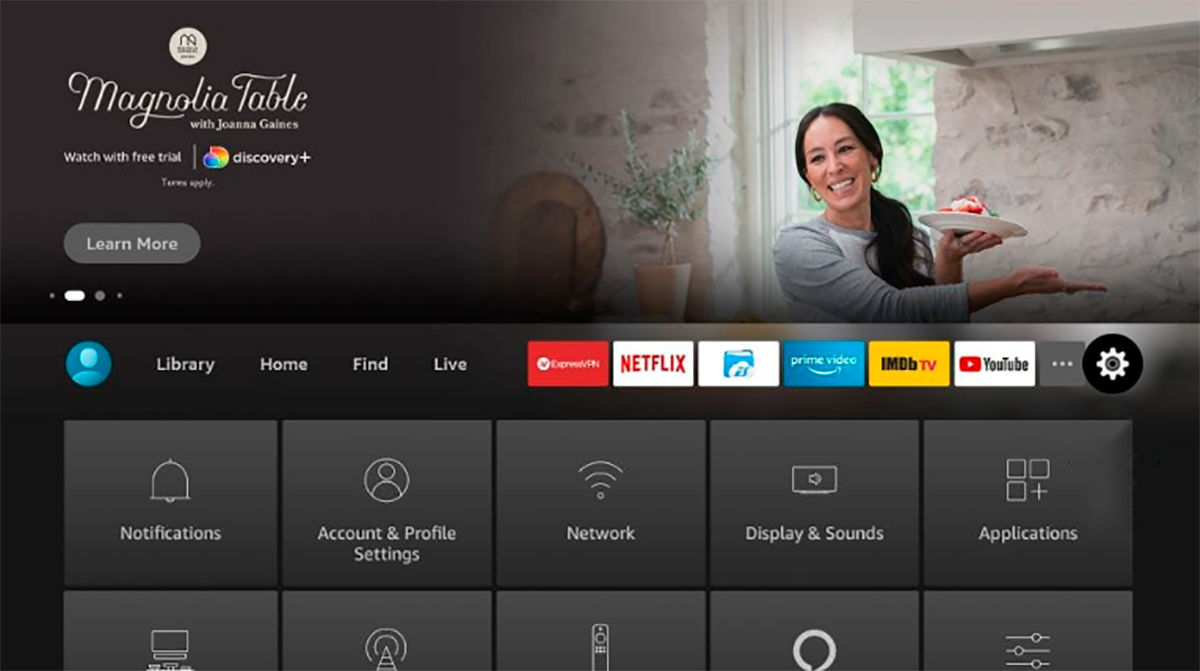
قبل البدء في البرنامج التعليمي ، أود أن أوضح باختصار الفرق بين تطبيقات Appstore الرسمية والتطبيقات المثبتة يدويًا.
التطبيقات الرسمية هي كل هؤلاء التطبيقات التي تم تنزيلها من Amazon Appstore على Amazon Fire TV Stick . يمكن تحديث هذه التطبيقات بسهولة شديدة من Appstore ، وهي عملية سأشرحها قريبًا.
الآن ، التطبيقات المثبتة يدويًا هي جميع التطبيقات التي لم يتم تنزيلها من Amazon Appstore الرسمي ، ولكن يتم الحصول عليها من خلال ملف APK . هذا ممكن عن طريق كسر حماية Amazon Fire TV Stick.
هدوء! إذا كان هذا قد لفت انتباهك و تريد معرفة المزيد عنه هذا مقال يتحدث بالتفصيل عن كيفية تثبيت التطبيقات بتنسيق APK على Amazon Fire TV Stick.
كيفية تحديث التطبيقات على Amazon Fire TV Stick

عملية تحديث التطبيقات الرسمية على Amazon Fire TV Stick بسيط للغاية وسأشرح لك أدناه:
- للبدء ، يجب أن يكون لديك جهاز التحكم عن بعد Amazon Fire TV Stick سهل. بمجرد الحصول عليه ، اضغط مع الاستمرار على زر الصفحة الرئيسية ، والذي سينقلك إلى القائمة وهناك ستختار "تطبيقات" .
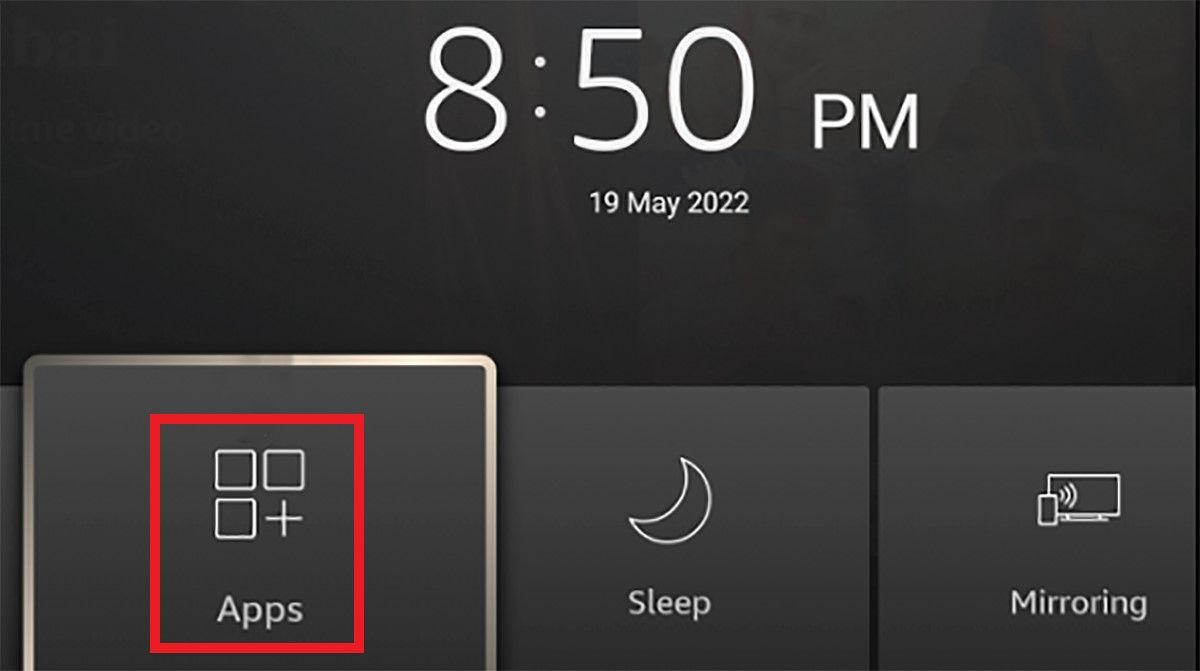
- في تلك الصفحة ، سترى تطبيقاتك وألعابك التي تم تنزيلها على Amazon Fire TV Stick. هناك ستجد التطبيق الذي تريد تحديثه (لا تفتحه ، فقط قم بالمرور فوقه). بعد ذلك مباشرة ، باستخدام جهاز التحكم عن بعد ، ستذهب إلى اضغط على زر القائمة (ثلاثة خطوط أفقية).
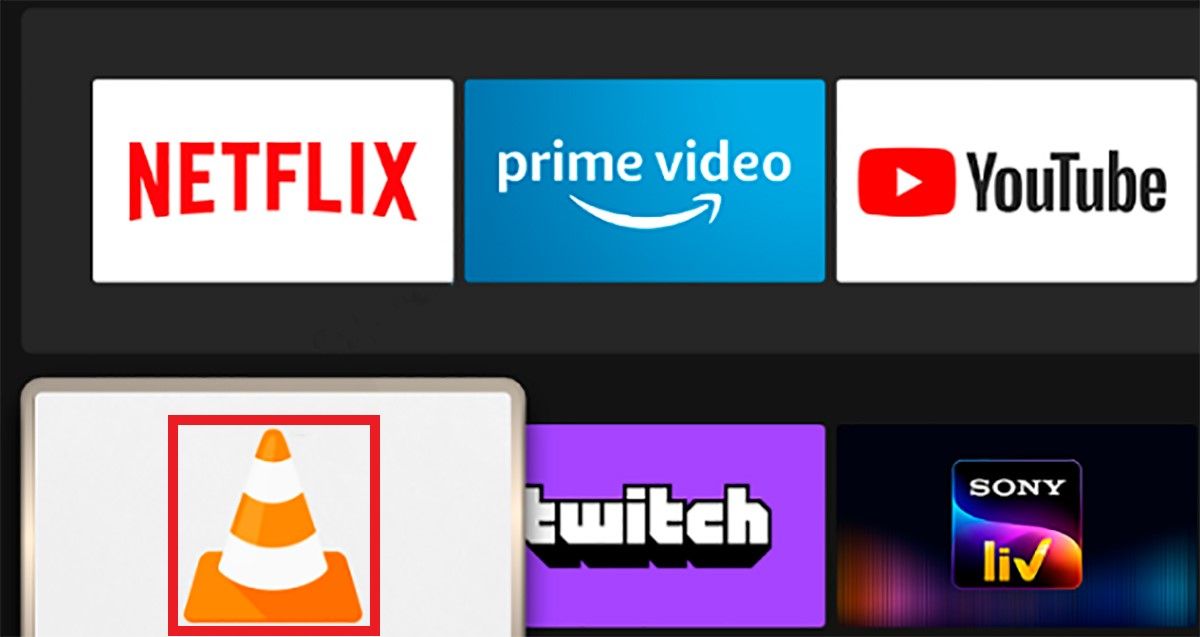
- بعد ذلك ، ستتمكن من رؤية كيفية عرض قائمة على يمين الشاشة ، بمجرد ظهور هذه القائمة ، يجب عليك تحديدها "معلومات اكثر" .
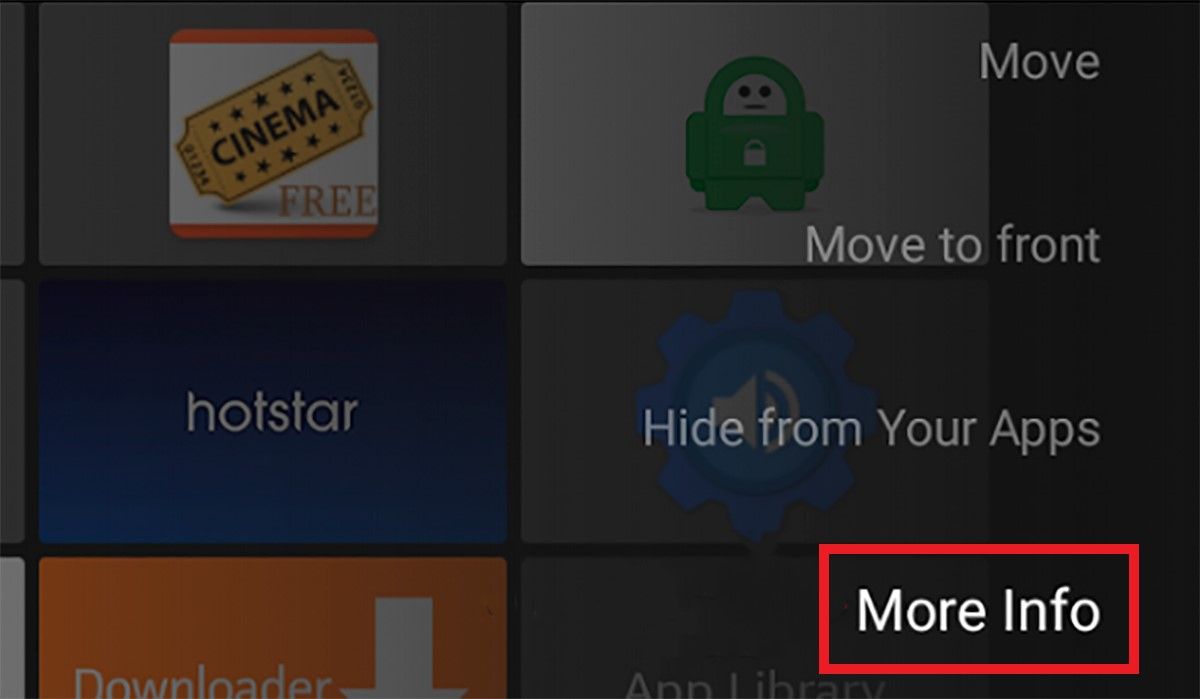
- سينقلك هذا الزر إلى المتجر الخاص بالتطبيق الذي تريد تحديثه. في هذه الصفحة ، ما يجب عليك فعله هو الضغط "تحديث" حتى يبدأ التحديث تلقائيًا. إذا كنت لا ترى عند تنفيذ هذا الإجراء "تحديث" زر وترى فقط "افتح" ، فهذا يعني أن التطبيق قد تم تحديثه بالفعل.
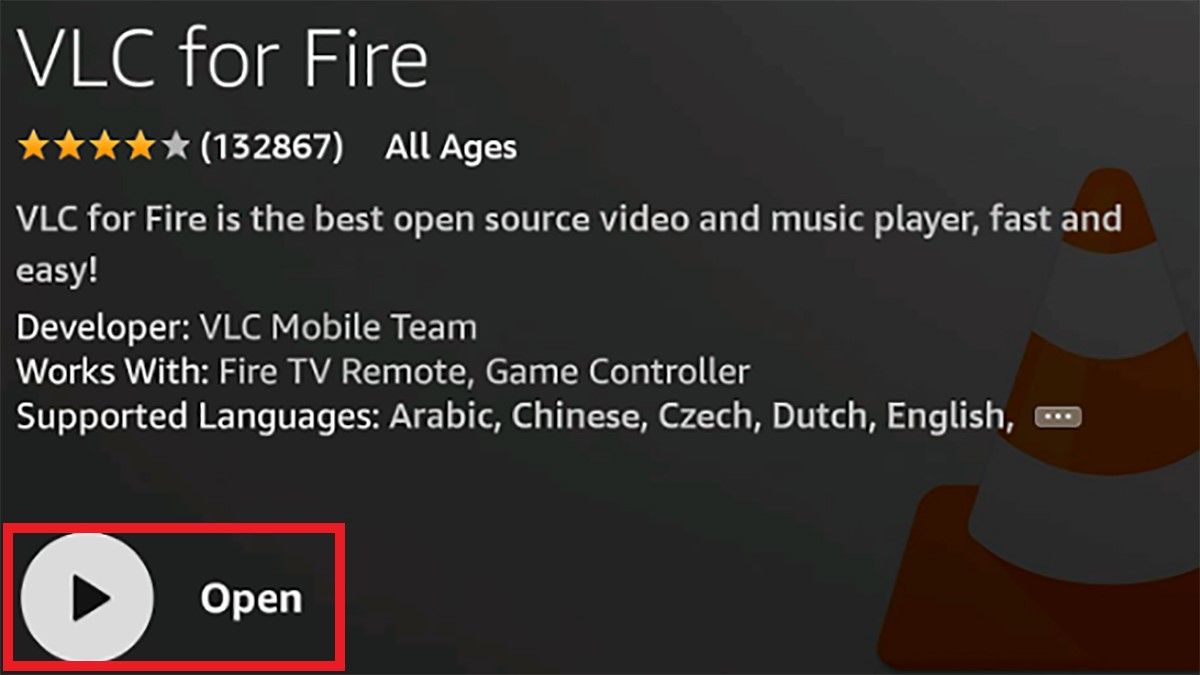 بمجرد انتهاء التنزيل ، سيكون لديك آخر تحديث للتطبيق.
بمجرد انتهاء التنزيل ، سيكون لديك آخر تحديث للتطبيق.
كيفية تحديث التطبيقات المثبتة يدويًا باستخدام APK على Fire TV Stick
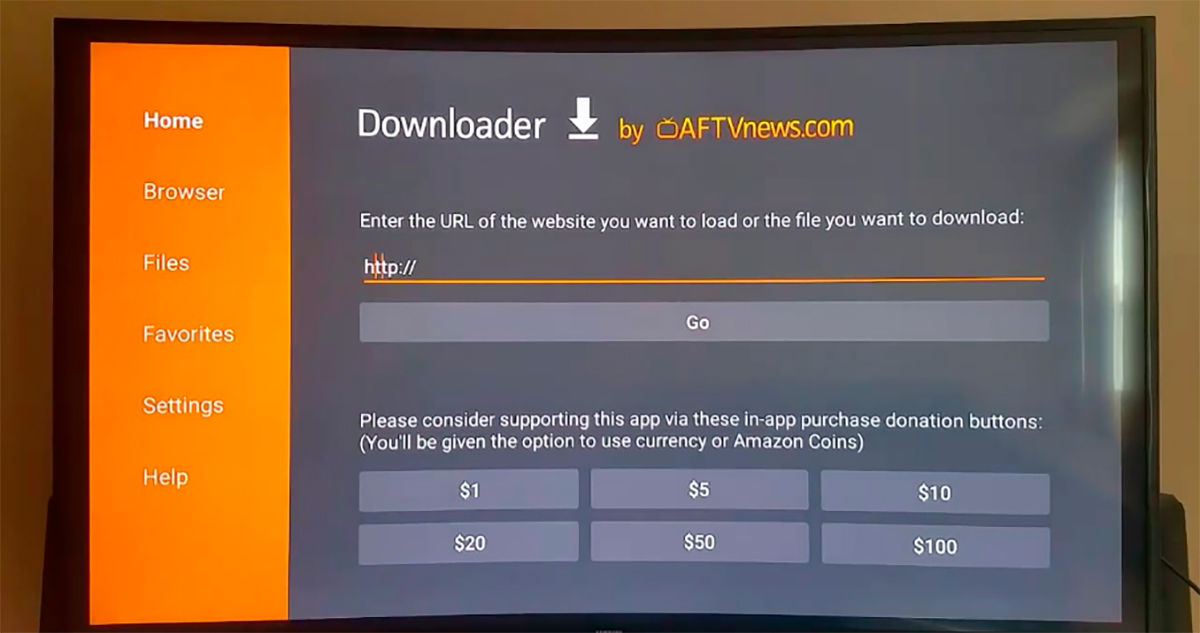
إذا كان لديك تنشيط خيار جهاز Fire TV Stick الذي يسمح لك بتثبيت التطبيقات في ملفات APK (التي تقع خارج المتجر الرسمي لنظام التشغيل) ، فمن المؤكد أنك قمت بتثبيت التطبيقات يدويًا على جهاز التلفزيون.
إذا كان لا يزال لديك شكوك حول ملفات APK ، فإليك بعض النصائح لمعرفة متى يكون تنزيل APK آمنًا ومتى يجب أن تكون مريبًا تمامًا.
الآن ، التطبيقات التي نقوم بتنزيلها يدويًا على Amazon Fire TV Stick هي تطبيقات يجب أن نكون على دراية تامة منذ لن يكون هناك إخطار مشيرا إلى أنه يجب تحديثه.
الحل الذي لديك لهذه التطبيقات هو للذهاب إلى الارتباط حيث قمت بتنزيل التطبيق وتحقق مما إذا كان هناك تحديث في التطبيق المذكور. إذا كان لديك تحديث معلق ، تحتاج إلى تنزيل APK وإعادة تثبيته على Amazon Fire Stick بالطريقة نفسها التي استخدمتها من قبل.
لذا يمكنك تحديث التطبيقات تلقائيًا من Amazon Appstore
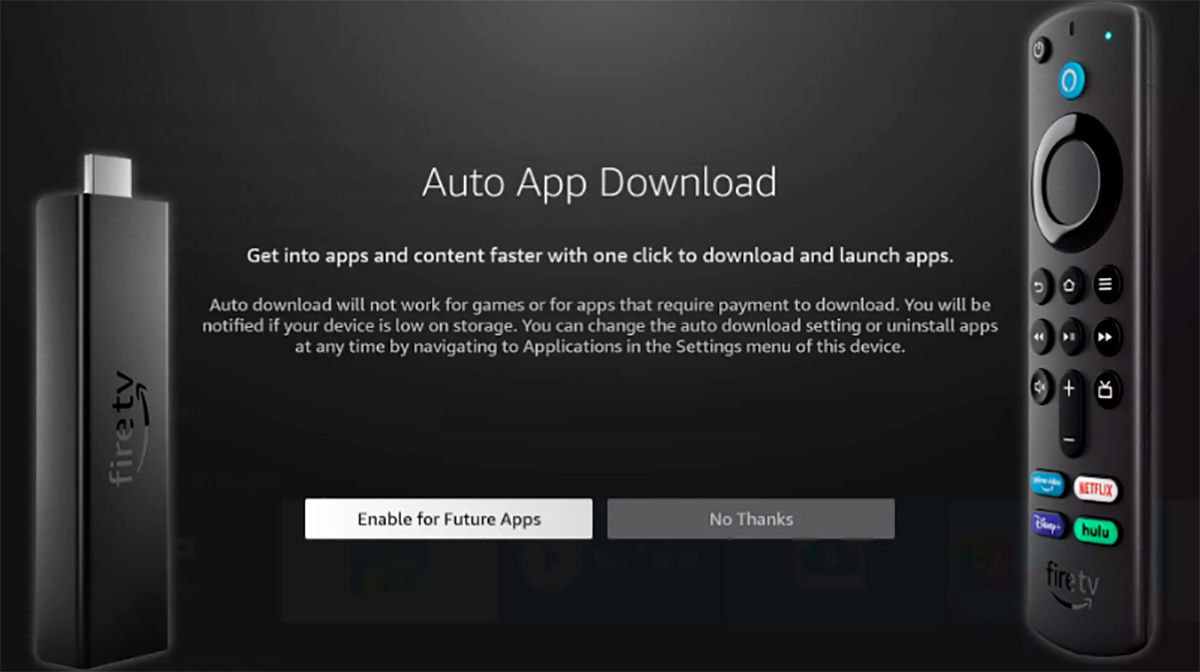 هناك أوقات بسبب ضيق الوقت لا يمكننا أن ندرك ما إذا كانت التطبيقات لديها تحديث أم لا ، لذلك لدي حل. وهذا هو جميع التطبيقات التي تم تثبيتها من Amazon Appstore يمنحك الخيار الذي يمكنك قم بتحديثها تلقائيًا في أي وقت ودون أن تكون منتبهًا.
هناك أوقات بسبب ضيق الوقت لا يمكننا أن ندرك ما إذا كانت التطبيقات لديها تحديث أم لا ، لذلك لدي حل. وهذا هو جميع التطبيقات التي تم تثبيتها من Amazon Appstore يمنحك الخيار الذي يمكنك قم بتحديثها تلقائيًا في أي وقت ودون أن تكون منتبهًا.
تفعيل هذا الخيار جدا بسيط وسأشرح لك أدناه:
- أول شيء عليك القيام به هو الاختيار "إعدادات" (رمز الترس) على الشاشة الرئيسية لجهاز Amazon Fire TV Stick.
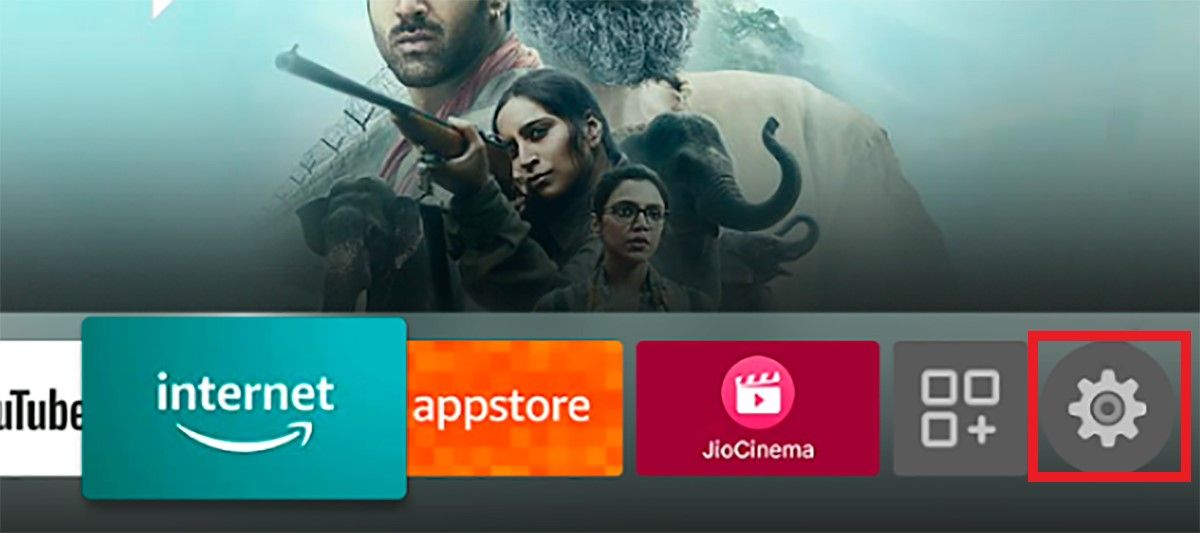
- بمجرد الوصول إلى هناك ، حدد "تطبيقات".
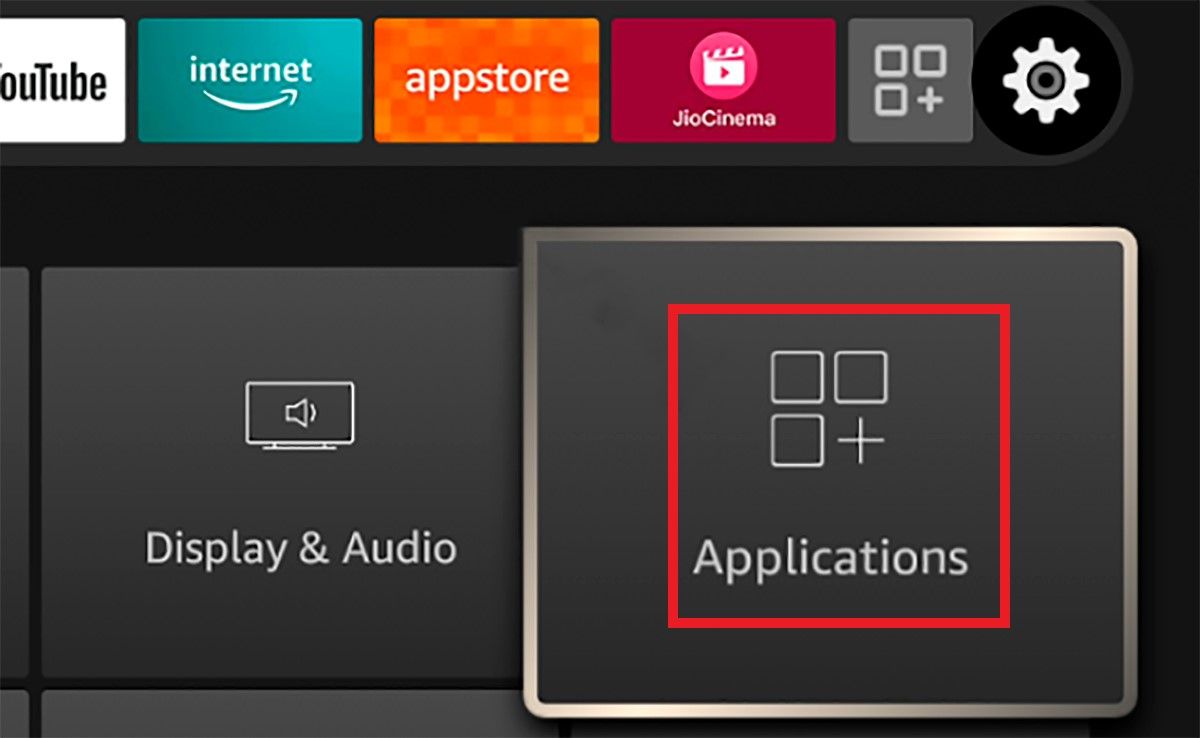
- ثم اضغط على "متجر التطبيقات".
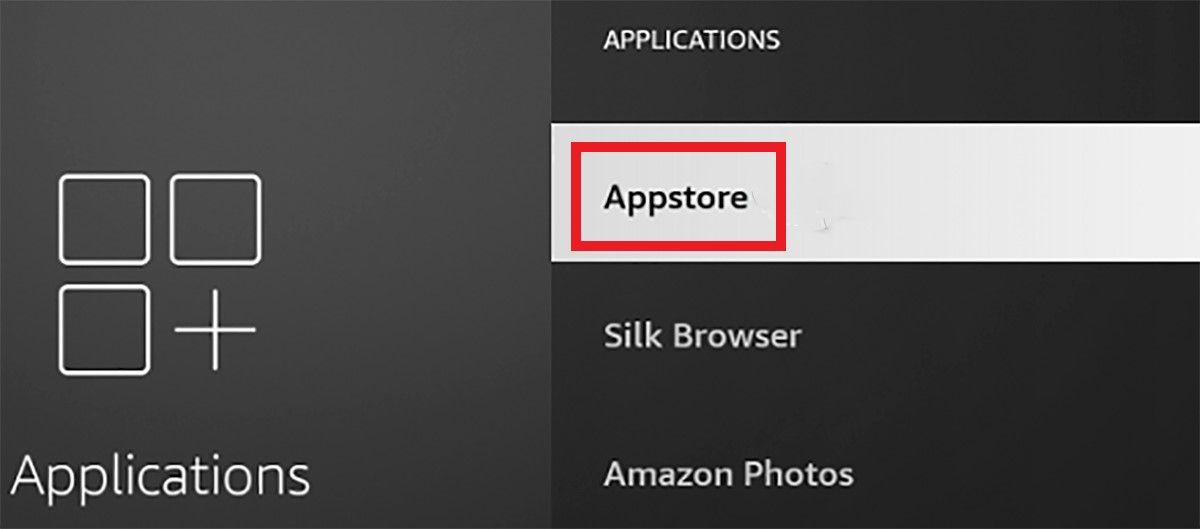
- تحوم على الفور "التحديثات التلقائية." هناك سترى زرًا يقول "إيقاف" انقر فوقه وسترى أنه يقول "مفعل".
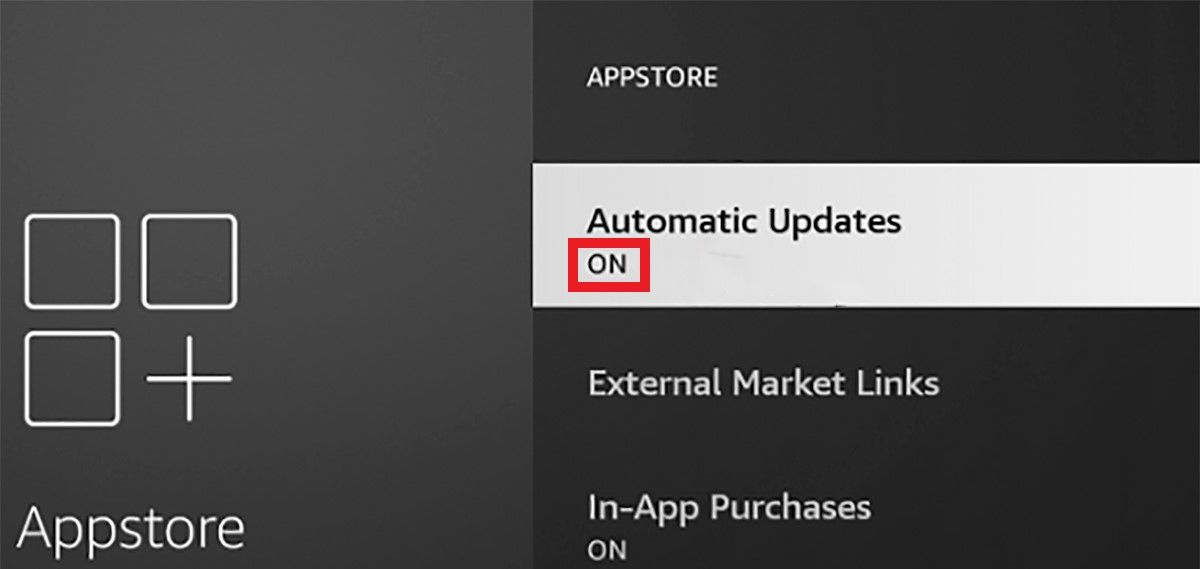 من تلك اللحظة فصاعدًا ، ستكون تطبيقات Amazon Fire TV Stick الخاصة بك يتم تحديثها تلقائيًا ولن تضطر إلى أن تكون على علم بذلك ، نظرًا لأنك قمت للتو بتمكين الخيار الذي يوفره الجهاز.
من تلك اللحظة فصاعدًا ، ستكون تطبيقات Amazon Fire TV Stick الخاصة بك يتم تحديثها تلقائيًا ولن تضطر إلى أن تكون على علم بذلك ، نظرًا لأنك قمت للتو بتمكين الخيار الذي يوفره الجهاز.
كما قد تكون أدركت ، هناك حل لكل حالة قد تعرضها ، أوصي بذلك اخترت أفضل ما يناسب احتياجاتك.
دون مزيد من اللغط، أراك المرة القادمة!